Los problemas de conexión son bastante frecuentes con muchos ordenadores. Con estos pasos puedes detectar fallos en tu red y solucionarlos fácil y rápidamente.
Uno de los problemas más frecuentes con el que nos encontramos al utilizar un ordenador es que no funciona la conexión. A primera vista, parece que todo debería estar bien, pero el ordenador no se conecta a Internet. Y aunque muchos sistemas operativos tienen un programa de autodiagnóstico de fallos en la red, lo cierto es que muchas veces no funciona bien.
Siguiendo estos 7 pasos, puedes detectar fallos en tu red fácilmente. Y con algo de suerte, también puedes solucionarlo.
Asegúrate de que el problema es tuyo
El primer paso puede parecer evidente, pero es importante tenerlo en cuenta. Quizás que no sea tu conexión la que está fallando sino la de la página a la que intentas acceder. Para comprobarlo, trata de conectarte a otra web.
También podrías tener un problema con una página en concreto aunque esa página no esté caída. Si quieres asegurarte de que el problema no es tuyo, puedes utilizar isup.me, un servicio que te dice si una web está funcionando o no.
Reinicia el router y el ordenador
La primera solución a tener en cuenta, aunque muchas veces la gente la olvide. El problema de conexión puede suceder por un error en la caché del router o el ordenador, y borrar toda la caché es tan fácil como reiniciar el dispositivo. Al reiniciar el router, déjalo un minuto apagado para asegurarte de que la caché llega a borrarse.
Después de reiniciar, comprueba si funciona la conexión. Si no funciona en ningún dispositivo, el problema es de tu operadora. Pero si es un único dispositivo el que no tiene conexión, puedes tratar de solucionar el problema por otros caminos.
Comprueba que el dispositivo puede recibir conexión
Antes de ponerte a hacer pruebas complicadas, deberías asegurarte de que tu dispositivo tiene la configuración de conexión activada. Si estás intentando conectarte vía WiFi, asegúrate de que tienes el WiFi activado. Muchos ordenadores tienen un botón en el teclado para apagarlo y encenderlo, y tal vez lo hayas pulsado sin querer.
Si estás intentando conectarte por cable, asegúrate de que el cable está correctamente conectado tanto al router como al ordenador.
Prueba el sistema de diagnóstico de red
Windows tiene integrado un sistema de diagnóstico de red que puede ayudarte. Para activarlo, solo tienes que hacer clic derecho en el icono de conexión y seleccionar “solucionar problemas”. Normalmente, el diagnóstico de red no es capaz de solucionar problemas, pero algunas veces sí que lo hace.
En cualquier caso, lo que probablemente sí te ofrecerá el sistema de diagnóstico es precisamente eso: un diagnóstico. Si te da el nombre de un error o problema, apúntalo, porque puede ayudarte si contactas con el servicio técnico de tu operadora.
Asegúrate de utilizar una IP válida
Ya has comprobado que tienes un problema de conexión, que no depende de la caché de ningún dispositivo y que no es un problema de tu operadora. Es un problema que Windows no puede solucionar por si mismo. Así que ahora vas a tener que ponerte a solucionar el problema en serio.
Abre el Centro de Redes y Recursos Compartidos (clic derecho en el icono de conexión) y haz clic sobre el nombre de tu red. En la ventana que se desplegará, selecciona propiedades y después haz doble clic sobre “Protocolo de Internet versión 4“.
Allí, selecciona tanto “obtener una dirección IP automáticamente” como “obtener la dirección del servidor DNS automáticamente. Después sigue el mismo proceso con el protocolo de Internet versión 6.
Ahora, para comprobar que la IP que recibe tu ordenador es válida, abre el cmd y escribe el siguiente comando: ipconfig
A continuación, comprueba la IP que recibe tu ordenador en el apartado “Adaptador Ethernet Ethernet” si estás conectado por cable o “adaptador de LAN inalámbrica WiFi” si estás conectado vía WiFi. Si la dirección IPv4 empieza por 169, no es válida. Para solucionarlo, introduce los siguientes comandos: ipconfig /release
ipconfig /renew
Si la IP que recibes aún empieza por 169, prueba a conectarte por cable si no lo estás. Si al conectarte por cable tienes conexión, el problema lo tiene tu router.
Encuentra en qué punto exacto sucede el problema
En el caso de que tu ordenador reciba una IP válida (cualquiera que no empiece por 169), pero igualmente no tengas conexión, el problema sucede en el algún punto entre tu router e Internet. Para localizar el momento exacto en el que sucede el problema, tienes que recurrir al cmd de nuevo, y escribir el siguiente comando: tracert google.es
Al utilizar ese comando, obtendrás como respuesta todos los pasos que sigue el router para conectarse a google.es. Por supuesto, puedes utilizar cualquier otra web. También podrás ver en qué paso sucede el error. Si el error es uno de los primeros pasos, probablemente el fallo será de tu red local.
Contacta con tu operadora y espera
Una vez que has probado todas las soluciones que están en tu mano, si nada ha dado resultado, lo mejor que puedes hacer es contactar con tu operadora. Una vez que dejes el problema en sus manos, lo mejor que puedes hacer es esperar a que lo solucionen. Probablemente el problema sea una caída del servicio en tu zona geográfica.
Fuente: http://omicrono.elespanol.com/2016/11/detectar-fallos-en-tu-red/

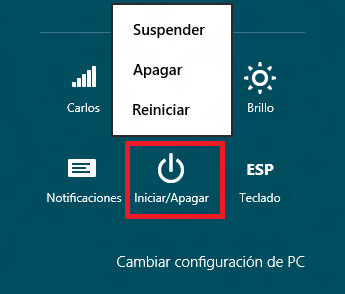

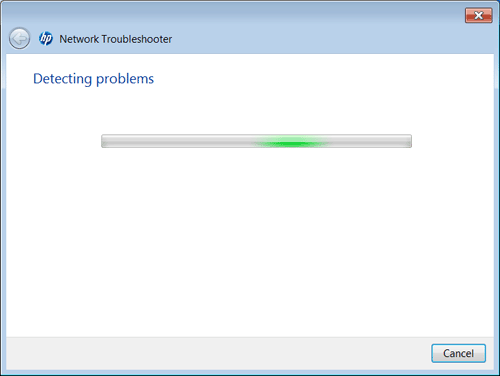
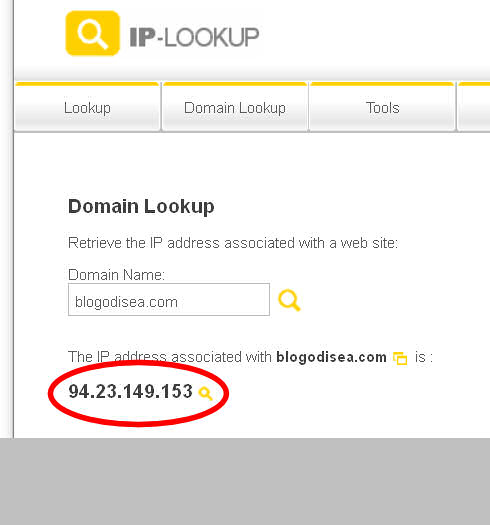
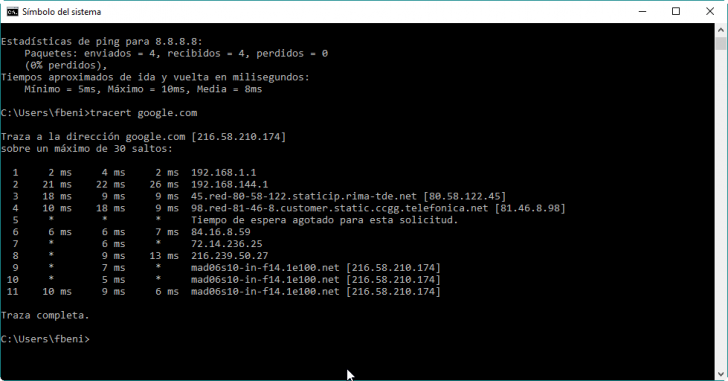



0 comentarios